Android डिवाइस पर बेहतर और तेज़ कैसे टाइप करें (09.15.25)
क्या आप अपने Android डिवाइस पर बहुत सारे संदेश भेजते हैं? या आप हमेशा चलते-फिरते रहते हैं और काम और व्यक्तिगत ईमेल का बार-बार जवाब देना चाहते हैं? बहुत सारे संदेश, ईमेल और दस्तावेज़ टाइप करना कोई समस्या नहीं है, खासकर यदि आप अपने कंप्यूटर पर प्रति मिनट 70-80 शब्द टाइप कर सकते हैं। लेकिन अगर आप यह सब करने के लिए स्मार्टफोन या टैबलेट का उपयोग कर रहे हैं, तो यह एक अलग समस्या है।
कंप्यूटर पर टाइप करना फोन या टैबलेट पर टाइप करने से बहुत अलग है। सबसे पहले और सबसे महत्वपूर्ण, कंप्यूटर में एक वास्तविक कीबोर्ड होता है जबकि Android डिवाइस में नहीं होता है। दूसरा, स्क्रीन स्पेस की समस्या भी है। ४ इंच या ५ इंच की स्क्रीन की तुलना में १३ इंच के मॉनिटर के साथ काम करना बहुत आसान है।
सौभाग्य से, एंड्रॉइड डिवाइस पर तेजी से टाइप करने के लिए शॉर्टकट हैं। हो सकता है कि ये तरकीबें कंप्यूटर पर आपकी टाइपिंग स्पीड तक पहुंचने में आपकी मदद न करें, लेकिन कम से कम, यह आपके फोन या टैबलेट पर आपकी नियमित टाइपिंग स्पीड को मात देती है। इस लेख में, हम आपको तृतीय-पक्ष कीबोर्ड, Android शॉर्टकट और अपरिचित सुविधाओं का उपयोग करके Android पर तेज़ी से टाइप करना सिखाएंगे।
अपने डिफ़ॉल्ट कीबोर्ड को बदलकर तेज़ी से कैसे टाइप करेंस्टॉक कीबोर्ड या आपके डिवाइस के साथ पहले से इंस्टॉल आने वाले कीबोर्ड नियमित टाइपिंग के लिए पर्याप्त हैं। वे उपयोगकर्ताओं के लिए टाइपिंग को आसान बनाने में मदद करने के लिए विश्वसनीय शॉर्टकट और सुविधाएँ प्रदान करते हैं। हालाँकि, Google Play Store पर बहुत सारे तृतीय-पक्ष कीबोर्ड हैं जो बेहतर टाइपिंग सुविधाएँ प्रदान करते हैं। उनमें से कुछ ये हैं:

- स्विफ्टकी - यह एक निःशुल्क तृतीय-पक्ष कीबोर्ड है जो आपकी टाइपिंग शैली को स्वचालित रूप से सीखने के लिए AI का उपयोग करता है, जिसमें आपके द्वारा अक्सर उपयोग किए जाने वाले शब्द और आप कैसे टाइप करना पसंद करते हैं। यह स्वत: सुधार और भविष्य कहनेवाला पाठ को कम कष्टप्रद बनाता है क्योंकि वे आपके टाइपिंग और शब्दों के उपयोग के अनुकूल होते हैं।
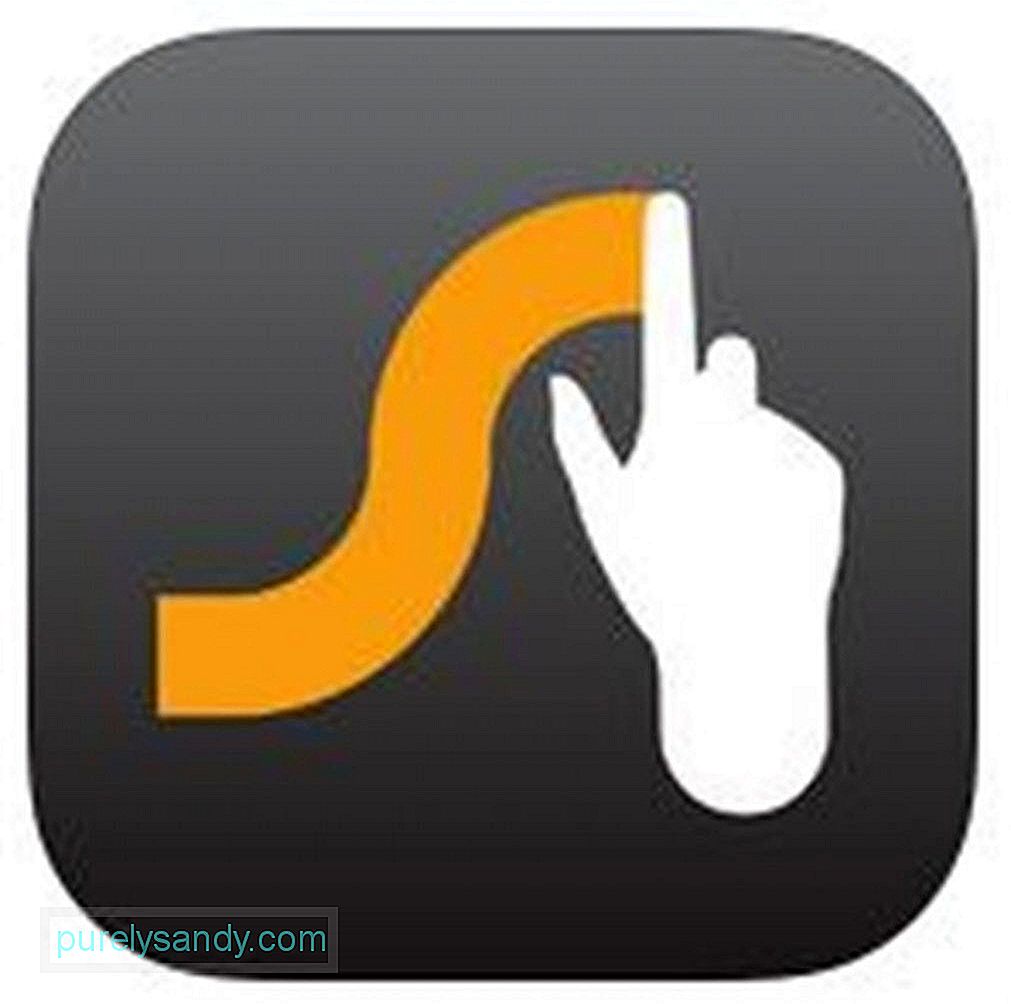
- स्वीप - यह कीबोर्ड स्विफ्टकी के समान है, और जितना अधिक आप इसका उपयोग करते हैं, यह उतना ही स्मार्ट होता जाता है। स्वाइप को पहली बार 2002 में पेश किया गया था, जिसका अर्थ है कि यह लगभग 16 वर्षों से अधिक समय से है। यह आपकी अनूठी शब्दावली सीखने के लिए एक त्रुटि-सुधार एल्गोरिदम का उपयोग करता है, जो इसे आपके पिछले उपयोग के अनुसार आपके शब्दों की भविष्यवाणी करने में सक्षम बनाता है। स्वाइप के साथ टाइपिंग में लिफ्टिंग और टैपिंग शामिल नहीं है; आपको बस इतना करना है कि लगातार गति में अपनी उंगलियों को चाबियों के पार घुमाएं। ऐप के डेवलपर्स का दावा है कि स्वाइप का उपयोग करने से टाइपिंग की गति 20-30% बढ़ जाती है।
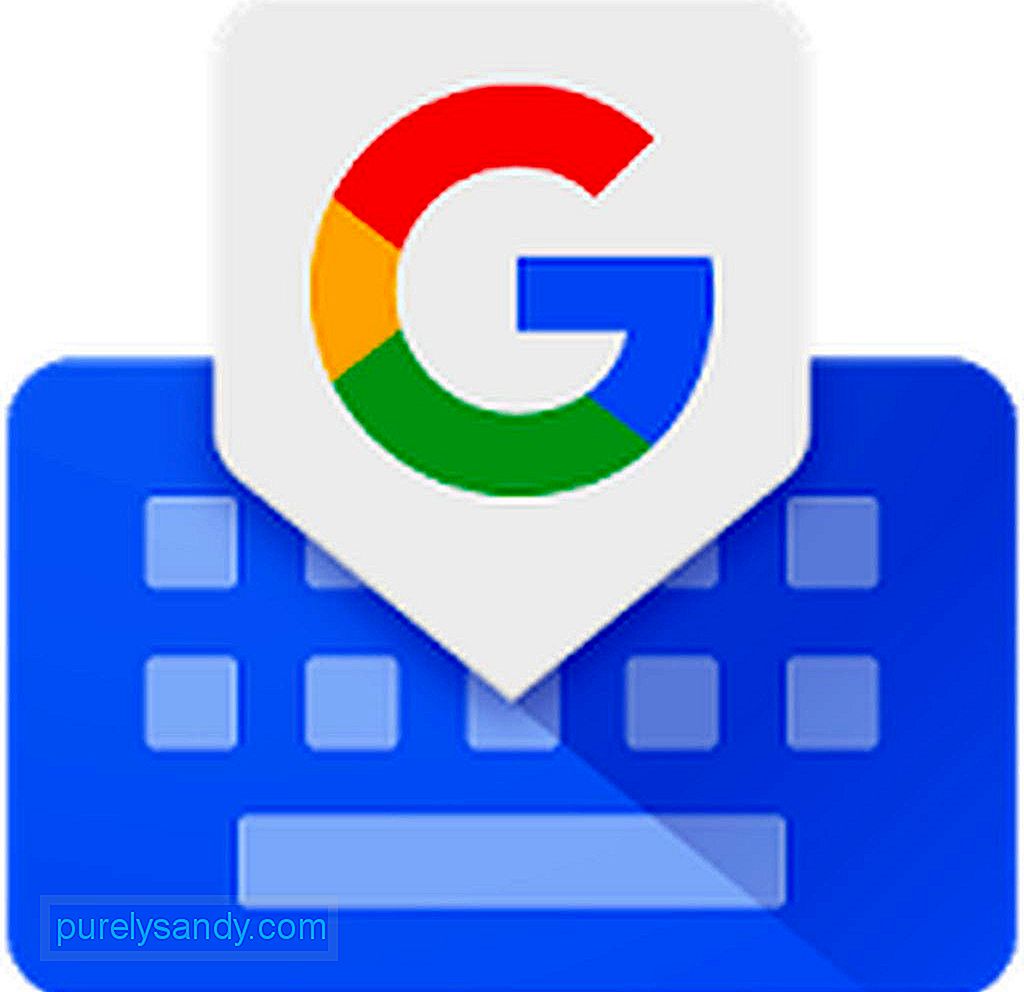
- Gboard - इस Google न्यूनतम कीबोर्ड में वह सब कुछ है जो आपको तेज़ टाइपिंग के लिए चाहिए। इसमें जेस्चर टाइपिंग, वॉयस टाइपिंग और अन्य विशेषताएं हैं जो इसे एक विश्वसनीय कीबोर्ड ऐप बनाती हैं। दिसंबर 2016 के अपडेट ने Google खोज परिणामों को कीबोर्ड ऐप में एकीकृत कर दिया, जिससे आप जल्दी से Gboard से खोज परिणाम साझा कर सकते हैं।
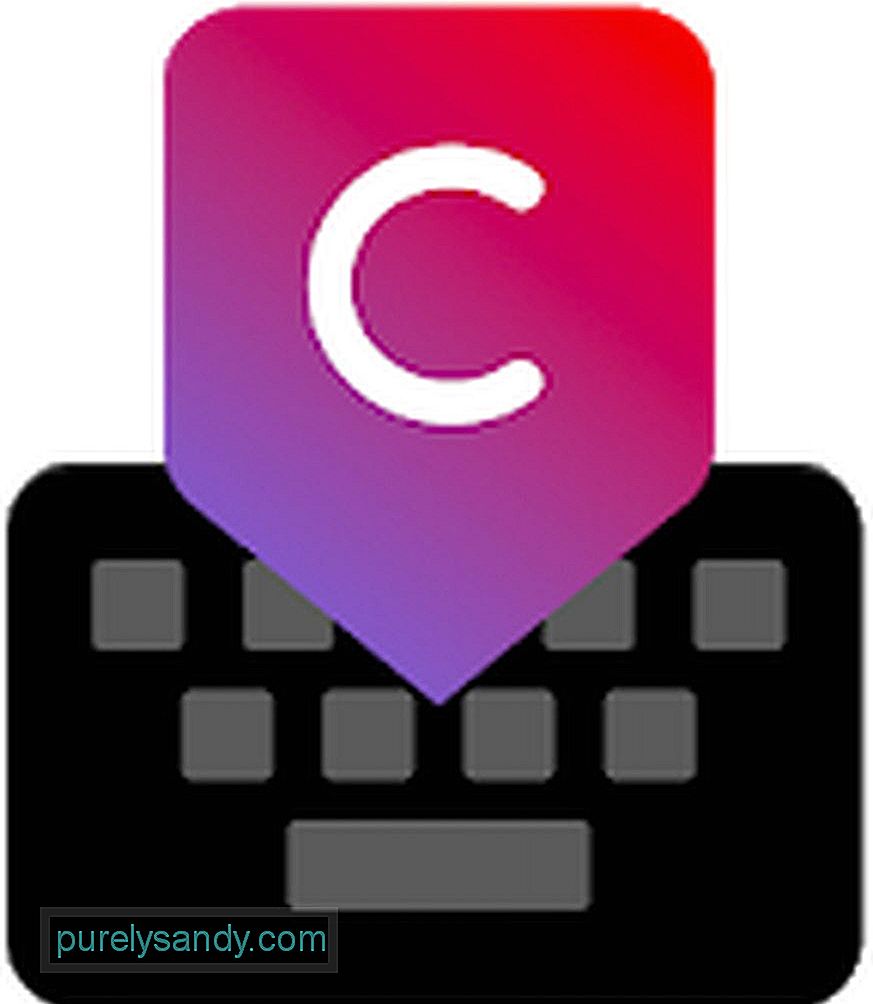
- Chrooma< / मजबूत> - यह काफी हद तक Gboard से मिलता-जुलता है, सिवाय इसके कि इसमें Google कीबोर्ड की तुलना में अधिक अनुकूलन विकल्प हैं। इसमें स्वाइप टाइपिंग, जेस्चर टाइपिंग, प्रेडिक्टिव टाइपिंग, कीबोर्ड रिसाइज़िंग और ऑटो करेक्ट फीचर हैं। चूरा इमोजी, जीआईएफ सर्च, वन-हैंड मोड और बहुभाषी टाइपिंग का भी समर्थन करता है।

- टचपाल - टचपाल एक पुरस्कार विजेता कीबोर्ड है जो पिछले कुछ समय से मौजूद है। यह मुफ़्त है और इसमें इमोटिकॉन्स, इमोजीस, जीआईएफ सपोर्ट, वॉयस टाइपिंग, जेस्चर टाइपिंग, ग्लाइड टाइपिंग, ऑटो करेक्ट, प्रेडिक्टिव टाइपिंग, नंबर रो और बहुभाषी समर्थन जैसी कई विशेषताएं हैं।
Android 2.1 और बाद के संस्करणों पर चलने वाले Android उपकरणों में एक अंतर्निहित ध्वनि पहचान सुविधा होती है जो आपको बोले गए शब्दों का उपयोग करके टाइप करने की अनुमति देती है। आपके डिवाइस के आधार पर ध्वनि टाइपिंग को सक्रिय करने के कई तरीके हैं। आप अपने डिफ़ॉल्ट कीबोर्ड पर माइक्रोफ़ोन कुंजी ढूंढ सकते हैं या ध्वनि टाइपिंग सक्रिय करने के लिए कीबोर्ड को दाएं से बाएं स्वाइप कर सकते हैं। एक बार माइक्रोफ़ोन दिखाई देने पर, आप बात करना शुरू कर सकते हैं, और डिवाइस आपके शब्दों का टेक्स्ट में अनुवाद कर देगा।
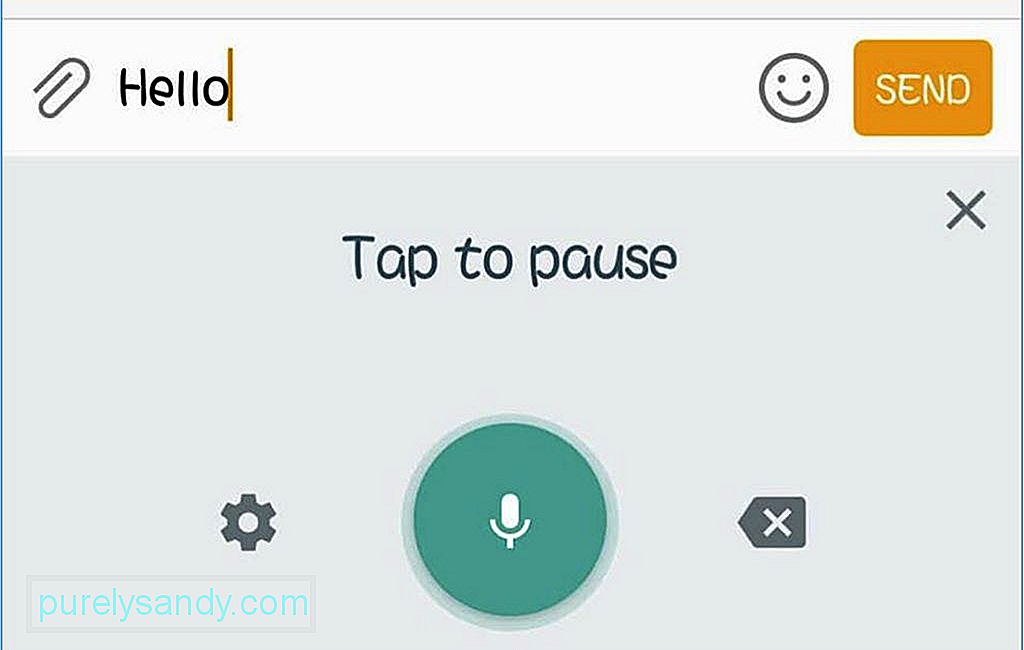
आप अपने फोन पर किसी भी ऐप में शब्दों को टाइप करने के लिए वॉयस-टू-टेक्स्ट फीचर का उपयोग कर सकते हैं। आप इसका उपयोग टेक्स्ट संदेश, ईमेल, दस्तावेज़, नोट्स इत्यादि भेजने के लिए कर सकते हैं। यह आपके डिवाइस की खोज करते समय भी सहायक होता है। बस खोज बॉक्स को टैप करें और कहें कि आप क्या देख रहे हैं। आप जो संदेश भेजना चाहते हैं उसे बनाने में मदद करने के लिए आप छुपे हुए आदेश भी कह सकते हैं। यहां कुछ उदाहरण दिए गए हैं:
- 'अल्पविराम' - एक अल्पविराम सम्मिलित करता है।
- 'अवधि' - एक वाक्य के बाद एक अवधि, उसके बाद एक स्थान सम्मिलित करता है।
- 'प्वाइंट' - एक वाक्य के भीतर एक अवधि सम्मिलित करता है।
- 'विस्मयादिबोधक बिंदु' या 'विस्मयादिबोधक चिह्न' - एक विस्मयादिबोधक चिह्न डालें।
- 'प्रश्न चिह्न' -सम्मिलित करता है एक प्रश्न चिह्न।
- 'कोलन' - एक कोलन सम्मिलित करता है।
- 'स्माइली फेस' - एक J सम्मिलित करता है।
- 'उदास चेहरा' -एक L सम्मिलित करता है .
- 'विंक विंक' -एक ;-) सम्मिलित करता है।
अधिकांश Android कीबोर्ड भविष्य कहनेवाला टाइपिंग क्षमता के साथ आते हैं। इसलिए जब भी आप कोई शब्द आधा टाइप कर रहे हों, तो आपको कीबोर्ड के नीचे शब्द या अनुमान दिखाई देंगे जिन्हें आप टैप कर सकते हैं ताकि आपको पूरा शब्द समाप्त न करना पड़े। वाक्यांशों या वाक्यों के मामले में यह आपको कुछ सेकंड या मिनट बचाता है। इसलिए यदि आप अपना डिफ़ॉल्ट कीबोर्ड स्विच करने की योजना बना रहे हैं, तो बेहतर पूर्वानुमान सुविधा वाला एक चुनें।
स्वाइप टाइपिंग के साथ तेज़ टाइप कैसे करेंस्वाइप टाइपिंग Android 4.2 या उसके बाद के संस्करण पर चलने वाले उपकरणों के लिए एक डिफ़ॉल्ट सुविधा है, और अधिकांश तृतीय-पक्ष कीबोर्ड ऐप्स भी इस सुविधा का समर्थन करते हैं। स्वाइप टाइपिंग में, आपको प्रत्येक कुंजी को टैप करने के बजाय अपनी अंगुली को एक अक्षर से दूसरे अक्षर पर सरकाना होगा। अपनी उंगली उठाना 'स्पेस' के बराबर है, इसलिए आपको हर बार टाइप करने पर स्पेस को दबाने की जरूरत नहीं है। स्वाइप टाइपिंग के लिए कुछ अभ्यस्त होने की आवश्यकता होती है, विशेष रूप से उनके लिए जो पारंपरिक टाइपिंग के आदी हैं।
Vlingo एक निःशुल्क ऐप है जो Android उपकरणों में ध्वनि श्रुतलेख जोड़ता है। यह एंड्रॉइड के डिफॉल्ट वॉयस-टू-टेक्स्ट फीचर के अपग्रेडेड वर्जन की तरह है, जिससे आप अपने डिवाइस को विभिन्न स्पीच और टेक्स्ट-ओरिएंटेड तरीकों से आसानी से नियंत्रित कर सकते हैं। उदाहरण के लिए, आप स्क्रीन के एक टैप से टेक्स्ट संदेश, ईमेल, ट्वीट और फेसबुक पोस्ट लिख और भेज सकते हैं। आप किसी भी व्यक्ति या व्यवसाय को सीधे डायल भी कर सकते हैं, भले ही वे आपके संपर्क में हों या नहीं। यह आपको वेब पर शीघ्रता से खोज करने, दिशा-निर्देश प्राप्त करने और कुछ ही शब्दों के साथ Android ऐप्स लॉन्च करने देता है। व्लिंगो लॉन्च करने के लिए, अपनी होम स्क्रीन पर विजेट को टैप करें या सर्च बटन पर टैप करें।
बोनस टिप: अपनी टाइपिंग पावर को तेज करने का एक और तरीका है कि आप एंड्रॉइड क्लीनर टूल जैसे ऐप के साथ अपने कीबोर्ड के प्रदर्शन को बेहतर बनाएं। यह आपके जंक को साफ करता है और बेहतर और तेज डिवाइस प्रदर्शन के लिए आपकी रैम को बढ़ाता है।
यूट्यूब वीडियो: Android डिवाइस पर बेहतर और तेज़ कैसे टाइप करें
09, 2025

